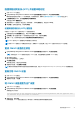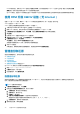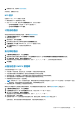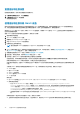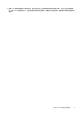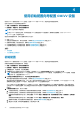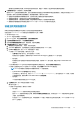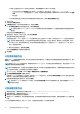Install Guide
4. 配置备份计划。请参阅计划自动备份。
此步骤后,配置备份计划。
NFS 要求
在配置 NFS 时,OMIVV 需要以下设置:
● 确保您拥有 NFS 的读取和写入权限。
● 对于 Windows 共享,请在 NFS 高级共享窗口中,执行以下操作:
○ 选择允许匿名访问,然后将 UID 和 GID 值设置为 91。
○ 选择允许未映射用户 Unix 访问。
计划自动备份
有关配置备份位置和凭据的更多信息,请参阅配置备份和还原。
1. 在备份和还原设置页面中,单击编辑自动计划的备份。
相关字段已启用。
2. 要启用备份,请单击已启用。
3. 选中您要运行备份作业于每周的星期几的备份星期复选框。
4. 在备份时间(24 小时,HH:mm)中,以 HH:mm 格式输入时间。
下一个备份将填充下一计划备份的日期和时间。
5. 单击应用。
执行即时备份
1. 在备份和还原设置页面中,单击立即备份。
2. 要使用来自备份设置的位置和加密密码,请在立即备份对话框中,选中使用来自备份设置的位置和加密密码复选框。
3. 输入备份位置、用户名、密码和加密密码的值。
加密密码可以包含字母数字字符和特殊字符,比如“!、@、#、$、% 和 *”。没有形成密码的字符限制。
4. 单击备份。
从备份还原 OMIVV 数据库
从以前的版本还原 OMIVV 之后:
● 不支持第 11 代服务器。在还原之后,仅保留第 12 代及更高版本的服务器。
● 不支持硬件配置文件和部署模板。建议使用系统配置文件来进行部署。
● 将会取消在第 11 代服务器上计划的部署任务和/或使用基于硬件配置文件的部署模板。
● 将从凭据配置文件中删除所有第 11 代服务器并会撤回所使用的许可证。
● 存储库配置文件将只使用 64 位捆绑包。
注: 如果执行从 4.x 到 5.x 的备份和还原,群集配置文件名称将会显示警告符号,因为 OMIVV 不支持在 5.x 版中使用 32 位固
件捆绑包。要对群集配置文件使用最新更改,请编辑群集配置文件。
● 将会取消在第 11 代服务器上计划的固件更新作业。
确保在执行恢复操作之前配置正确的部署模式。有关部署配置模式的更多信息,请参阅 配置部署模式 页面上的 17。
1. 在备份和还原设置页面中,单击立即还原。
2. 在立即还原对话框中,输入文件位置的路径以及 .gz 备份文件(CIFS 或 NFS 格式)。
3. 输入备份文件的用户名、密码和加密密码。
加密密码可以包含字母数字字符和特殊字符,比如“!、@、#、$、% 和 *”。
4. 要保存您的更改,请单击应用。
还原操作导致 OMIVV 设备在还原完成后重新引导。要验证安装,请参阅验证安装 页面上的 23。
还原完成后,请关闭浏览器并清除浏览器缓存,然后再登录到管理员门户。
升级 OMIVV 设备和存储库位置 35